首先通过快捷键Win+加号可快速启动放大镜,其次在设置中辅助功能页面开启并自定义放大镜,最后可通过搜索栏输入“放大镜”启动应用,三种方法均适用于Windows 11系统。

如果您在使用电脑时需要更清晰地查看屏幕上的细节,可以通过启用放大镜功能来放大特定区域或整个屏幕。以下是解决此问题的步骤:
本文运行环境:Dell XPS 13,Windows 11
一、使用快捷键快速开启放大镜
通过系统预设的快捷键可以迅速启动放大镜功能,无需进入设置菜单,适合需要临时放大的场景。
1、按下 Win + 加号(+) 组合键,立即启动放大镜并放大屏幕。
2、若要缩小视图,可按下 Win + 减号(-)。
3、关闭放大镜时,按下 Win + Esc 即可退出该模式。
二、通过设置应用开启放大镜
在系统设置中手动启用放大镜,可以对相关参数进行自定义配置,满足个性化使用需求。
1、点击任务栏上的“开始”按钮,选择“设置”图标。
2、进入“辅助功能”选项页面。
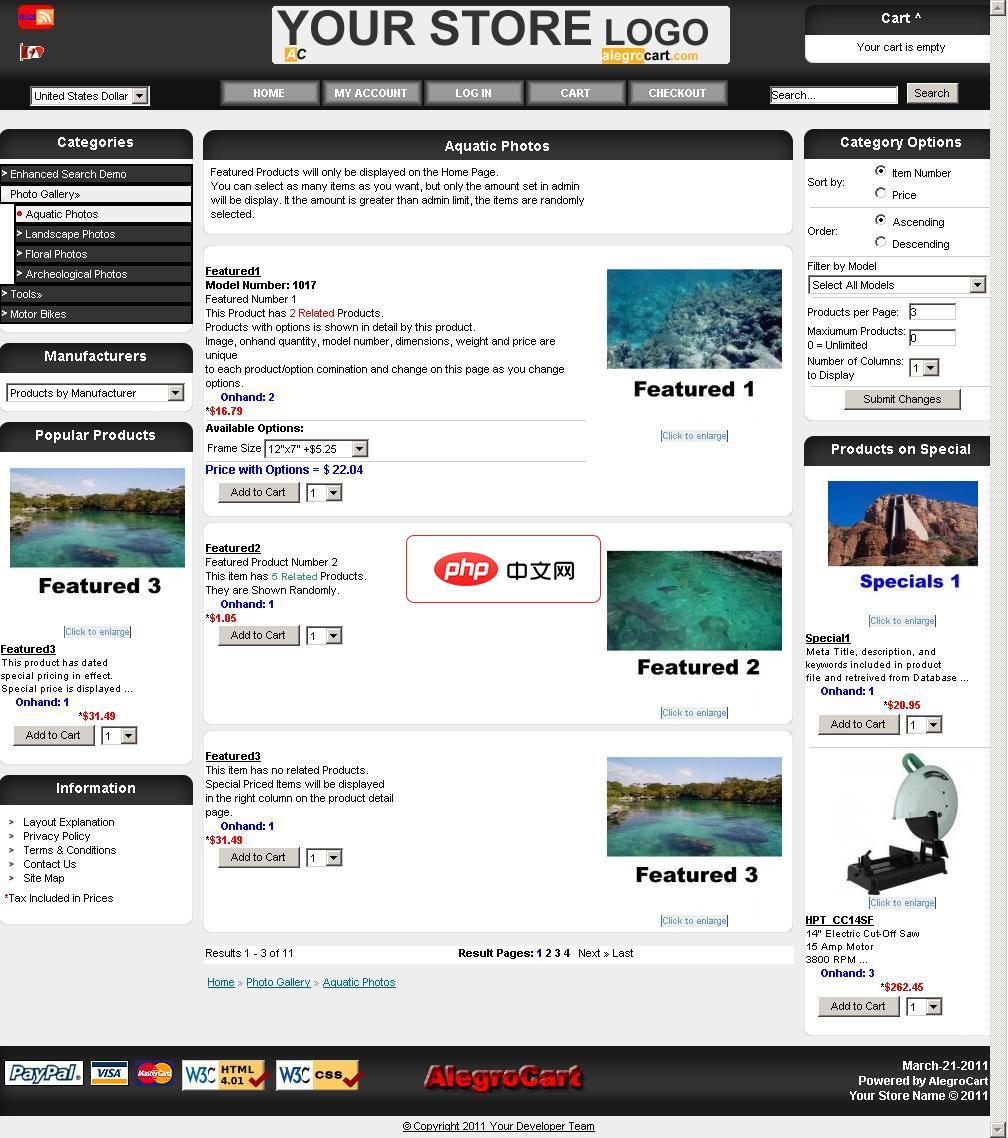
AlegroCart新功能:维类:包括在这两种线性长宽高或面积或体积长波产品尺寸允许与期权产品:让产品/期权组合独特的数量,尺寸,图像和型号。选择店铺标识管理 图片放大镜:显示一个图片放大上空盘旋时,产品形象弹出框。自定义错误报告:设置在管理员启用。 开发者只可以显示详细的信息。错误信息都写入到错误日志文件每天可以通过电子邮件发送给管理员。仓库皮卡航运模块:允许客户指定产品在商店的位置回升。增加了
3、在左侧菜单中找到并点击“放大镜”。
4、将“放大镜”开关切换至“开”的状态。
5、可根据需要调整缩放模式、默认放大倍率以及启动时是否自动聚焦于鼠标指针等选项。
三、通过搜索栏启动放大镜
利用系统的搜索功能查找并打开放大镜工具,适用于不熟悉快捷键或设置路径的用户。
1、点击任务栏上的搜索图标或按下键盘上的 Win + S 键。
2、输入“放大镜”三个字。
3、在搜索结果中点击“放大镜”应用即可启动。
4、首次运行时系统可能会提示权限请求,确认允许后功能即可正常使用。





























